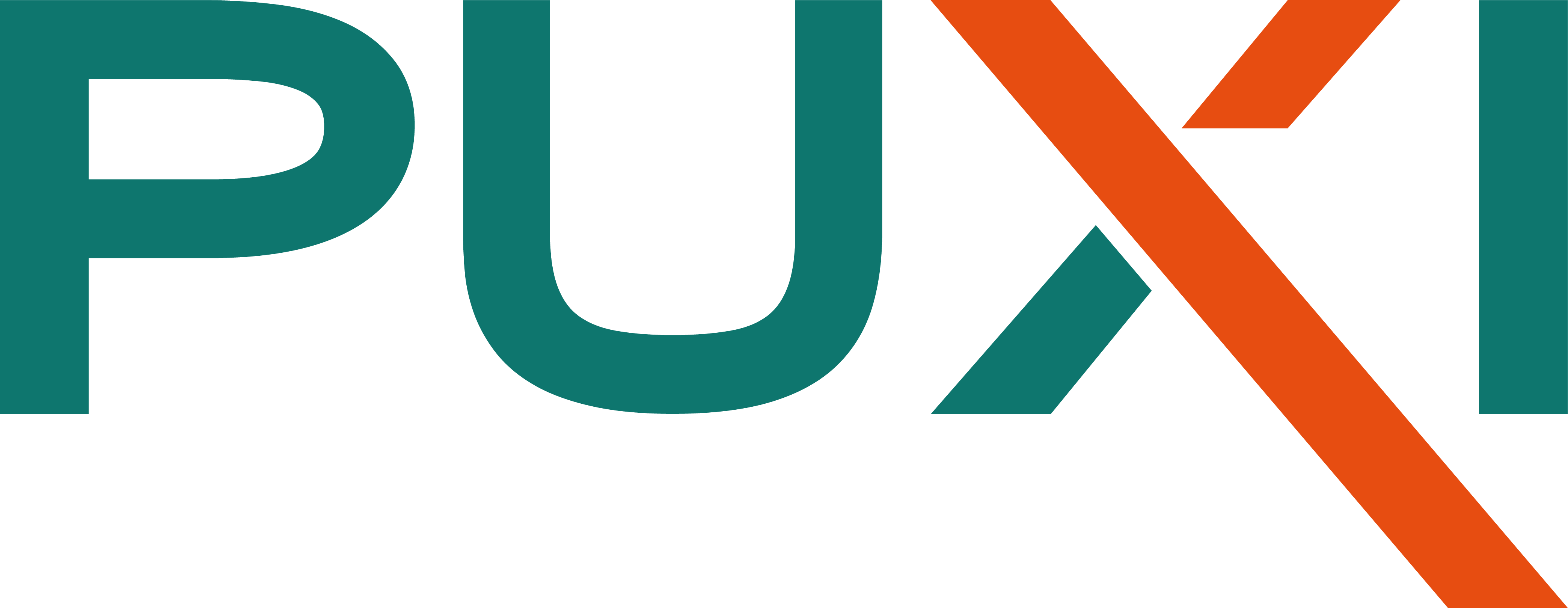Detail zákazníka
Zobrazení kompletních informací o zákazníkovi v jednom přehledném rozhraní.
Přístup
Section titled “Přístup”Zákazníci → Vyberte zákazníka → Detail zákazníka
Záložky detailu zákazníka
Section titled “Záložky detailu zákazníka”Detail zákazníka je rozdělen do 5 záložek:
- Základní informace - osobní a kontaktní údaje
- Rezervace - historie a statistiky rezervací
- Historie změn - přehled všech úprav zákazníka
- Dárkové poukazy - správa poukazů zákazníka
- Použité promo kódy - historie využití slevových kódů
Základní informace
Section titled “Základní informace”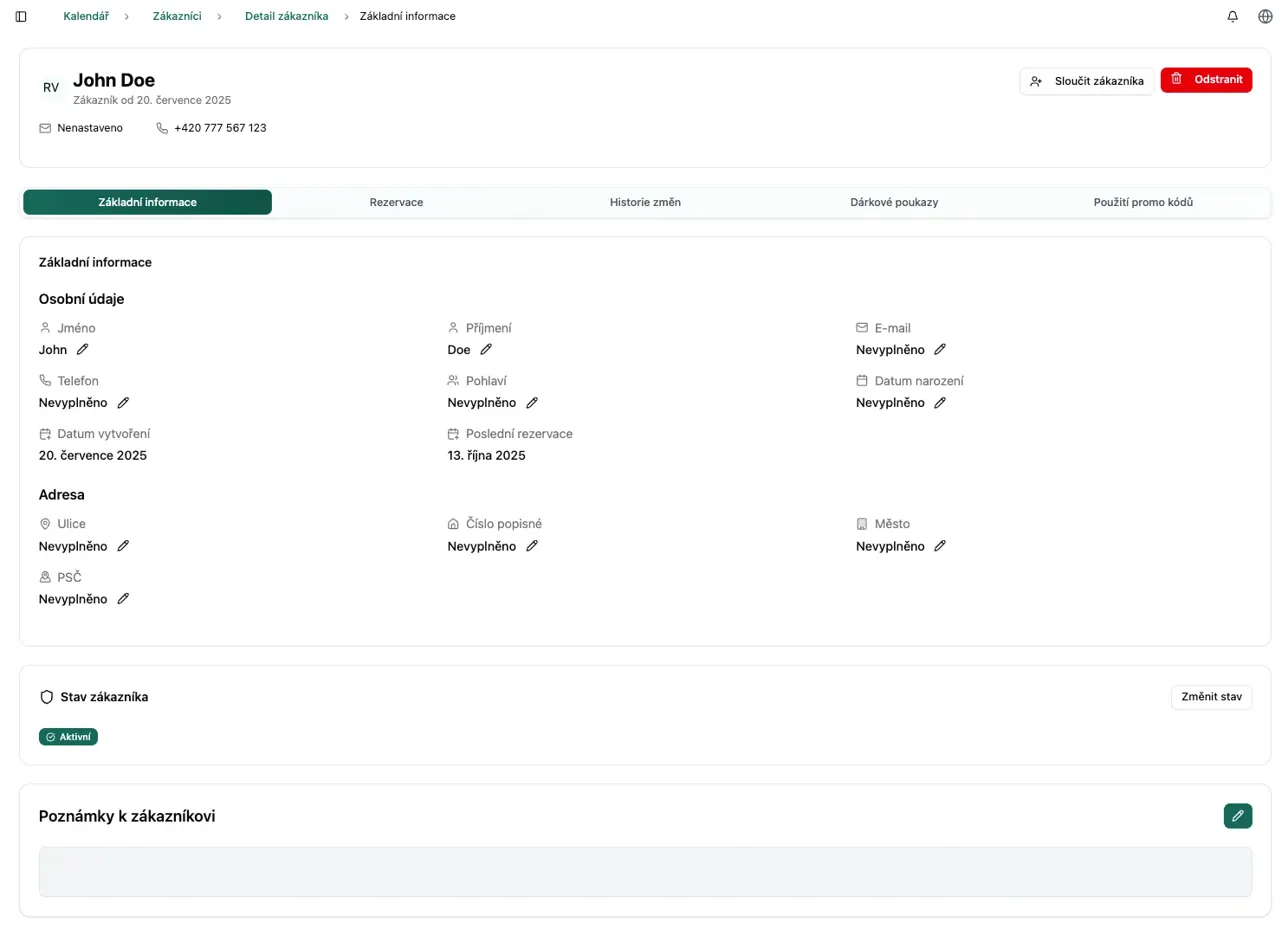
Hlavička profilu
Section titled “Hlavička profilu”Zobrazené informace:
- Iniciály - zkratka jména (např. “RV” pro Robert Vávra)
- Jméno zákazníka - celé jméno (např. “John Doe”)
- Datum vytvoření - “Zákazník od 20. července 2025”
- Email status - ikona emailu s textem (např. “Nenastaveno”)
- Telefon - telefonní číslo (např. “+420 777 567 123”)
Akce v hlavičce:
- Sloučit zákazníka - sloučení duplicitních záznamů
- Odstranit - smazání zákazníka (červené tlačítko)
Osobní údaje
Section titled “Osobní údaje”Editovatelná pole: Jméno, Příjmení, Email, Telefon, Pohlaví, Datum narození
Automatická pole: Datum vytvoření, Poslední rezervace
Adresa
Section titled “Adresa”Editovatelná pole: Ulice, Číslo popisné, Město, PSČ
Stav zákazníka
Section titled “Stav zákazníka”Aktuální stav:
- Zobrazení aktuálního stavu (např. “Aktivní” - zelený badge)
- Tlačítko “Změnit stav” pro úpravu
Dostupné stavy:
- Aktivní (zelený badge) - běžný aktivní zákazník, může vytvářet rezervace
- Označený (oranžový badge) - zákazník vyžadující speciální pozornost
- Zablokovaný (červený badge) - zákazník s blokovaným přístupem, nebude moci vytvářet nové rezervace
Aktualizace stavu zákazníka
Section titled “Aktualizace stavu zákazníka”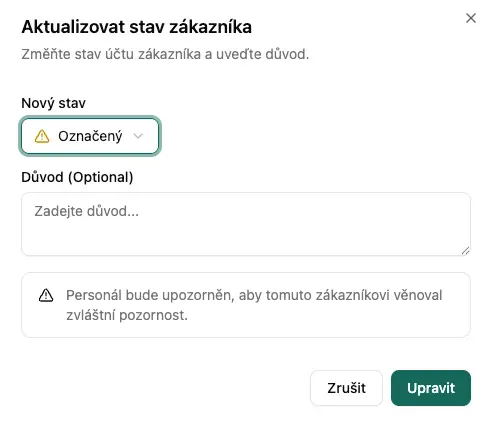
Po kliknutí na “Změnit stav” se otevře dialog s následujícími možnostmi:
Název dialogu: Aktualizovat stav zákazníka
Popis: Změňte stav účtu zákazníka a uveďte důvod.
Nový stav
- Rozbalovací menu s dostupnými stavy
- Příklad zobrazený stav: “Označený” (s varovnou ikonou)
Důvod (Volitelné)
- Textové pole pro zadání důvodu změny
- Placeholder: “Zadejte důvod…”
- Doporučujeme vyplnit pro budoucí referenci
Upozornění: ⚠️ Personál bude upozorněn, aby tomuto zákazníkovi věnoval zvláštní pozornost.
Tlačítka:
- Zrušit - zruší změnu stavu
- Upravit - uloží nový stav zákazníka (zelené tlačítko)
Kdy změnit stav:
Na “Aktivní”:
- Běžný zákazník bez speciálních požadavků
- Odstranění předchozího označení nebo blokování
- Zákazník může normálně vytvářet rezervace
Na “Označený”:
- Zákazník vyžaduje speciální pozornost
- Zdravotní omezení nebo alergie
- Specifické preference
- Historie problémů
Na “Zablokovaný”:
- Neplacení služeb
- Nevhodné chování k personálu
- Opakované nedostavení se (no-show)
- Porušení podmínek používání
- Zákazník nebude moci vytvářet nové rezervace
Tipy pro změnu stavu:
- Vždy uveďte důvod změny stavu
- Informujte tým o změně při důležitých zákaznících
- Pravidelně kontrolujte označené zákazníky
- Dokumentujte historii v poznámkách
Poznámky k zákazníkovi
Section titled “Poznámky k zákazníkovi”Textové pole pro poznámky:
- Volné textové pole pro důležité informace
- Editovatelné kliknutím na ikonu tužky
- Viditelné pro všechny zaměstnance
- Zaznamenejte:
- Preference služeb a zaměstnanců
- Alergie nebo zdravotní omezení
- Speciální požadavky
- Historie problémů nebo reklamací
Rezervace
Section titled “Rezervace”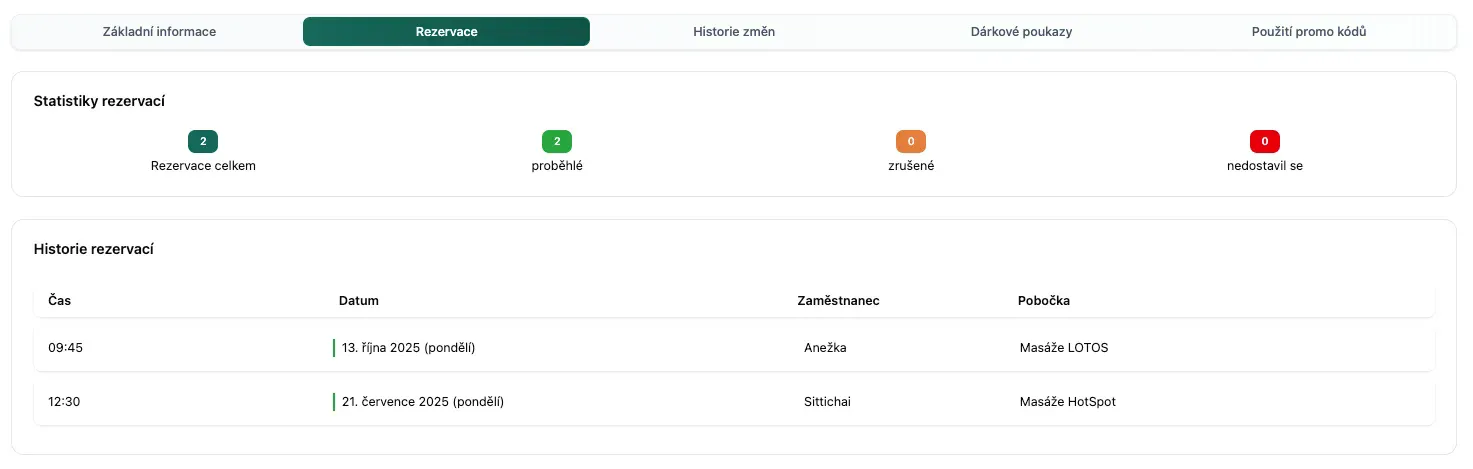
Přehled všech rezervací zákazníka včetně statistik (celkem, proběhlé, zrušené, nedostavil se) a historie návštěv.
Historie změn
Section titled “Historie změn”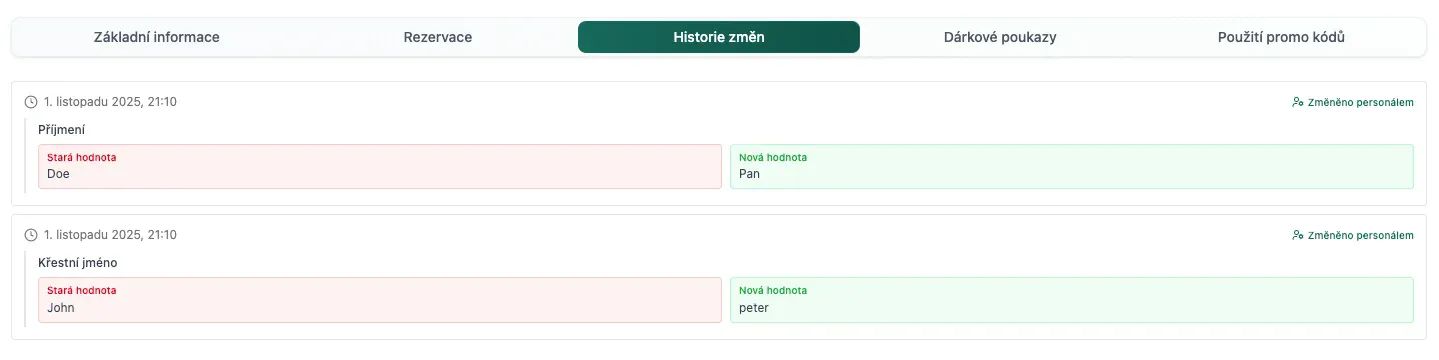
Kompletní historie všech úprav zákazníka s porovnáním staré a nové hodnoty včetně informace o tom, kdo a kdy změnu provedl.
Dárkové poukazy
Section titled “Dárkové poukazy”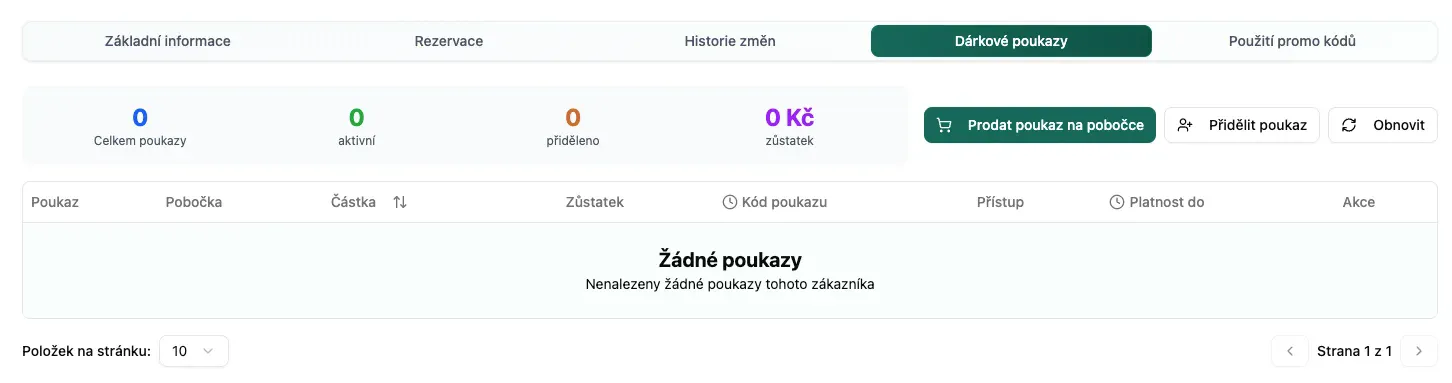
Přehled všech dárkových poukazů zákazníka včetně jejich stavů, zůstatků a možnosti prodeje nových poukazů.
Více informací: Dárkové poukazy
Použité promo kódy
Section titled “Použité promo kódy”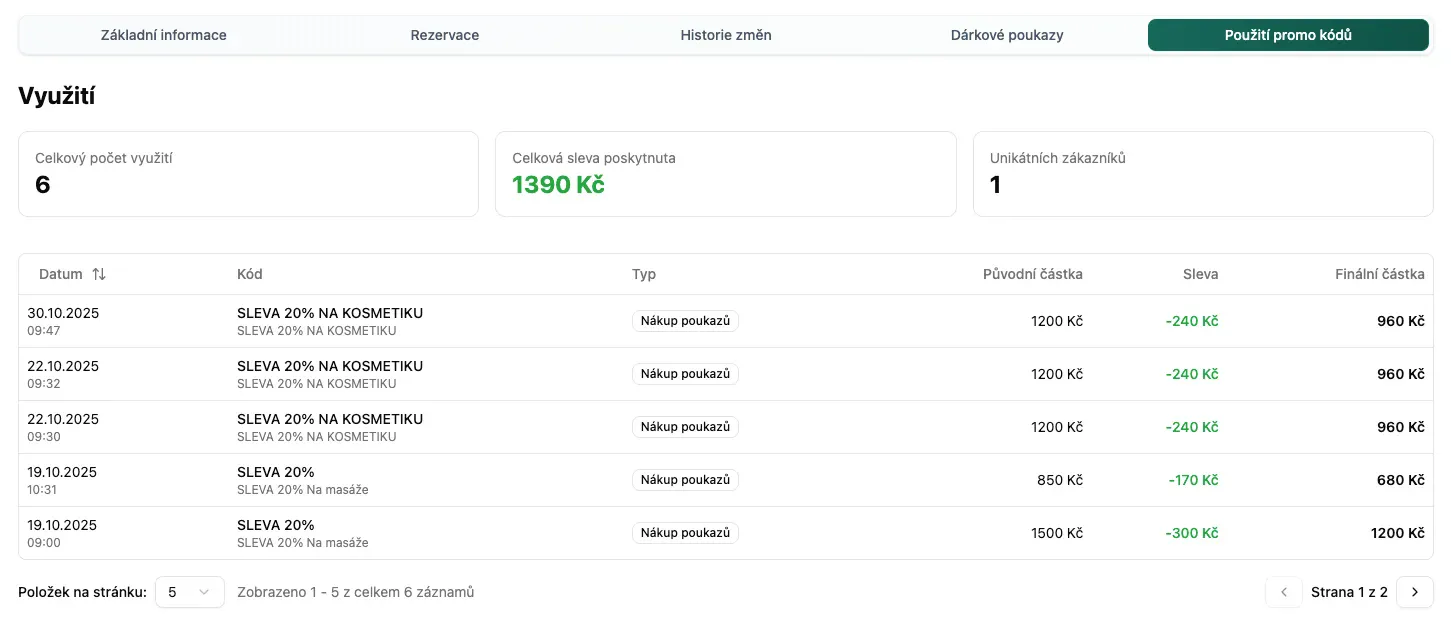
Historie všech promo kódů, které zákazník použil, včetně poskytnutých slev a celkového počtu využití.
Více informací: Promo kódy
Tipy pro práci s detailem zákazníka
Section titled “Tipy pro práci s detailem zákazníka”Rychlá editace:
- Většina polí je editovatelná kliknutím na ikonu tužky
- Změny se ukládají okamžitě
- Historie změn se automaticky zaznamenává
Poznámky:
- Pravidelně aktualizujte poznámky po každé návštěvě
- Zaznamenejte důležité informace pro kolegy
- Poznámky jsou viditelné všem zaměstnancům
Statistiky:
- Sledujte počet no-show (nedostavil se)
- Kontrolujte historii využití poukazů
- Analyzujte častost využití promo kódů
Sloučení duplicit:
- Pokud najdete duplicitního zákazníka, použijte “Sloučit zákazníka”
- Zachová se historie obou záznamů
- Vyberte primární záznam, který zůstane
Správa stavů:
- Používejte stav “Označený” pro zákazníky vyžadující speciální pozornost
- Vždy uveďte důvod změny stavu
- Pravidelně kontrolujte označené zákazníky
Časté problémy
Section titled “Časté problémy”Nelze editovat pole:
- Některá pole jsou automatická (datum vytvoření, poslední rezervace)
- Zkontrolujte, že máte oprávnění k úpravám
- Klikněte na ikonu tužky pro aktivaci editace
Chybí statistiky rezervací:
- Statistiky se zobrazí až po vytvoření první rezervace
- Pro nové zákazníky budou všechny hodnoty 0
Nevidím historii změn:
- Historie se zaznamenává od momentu vytvoření funkce
- Starší změny nemusí být zaznamenány
Poukazy se nezobrazují:
- Zkontrolujte, že byly poukazy správně přiděleny
- Klikněte na “Obnovit” pro aktualizaci seznamu
- Poukaz musí být aktivní
Změna stavu nefunguje:
- Zkontrolujte, že máte oprávnění měnit stavy zákazníků
- Vyplňte důvod změny stavu
- Zkuste stránku obnovit